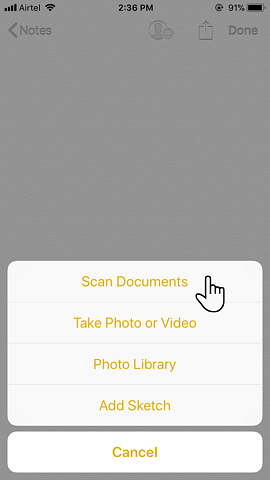Cum se scanează documentele cu note în iOS 11

Acum, datorită aplicației iOS 11 și a aplicației Notes (și un pic de ajutor de la cameră), nu aveți nevoie de un scanner de documente Cele mai bune 7 aplicații de scanare a documentelor mobile Cele mai bune 7 aplicații de scanare pentru documente mobile Nu aveți nevoie de un scanner dacă aveți un smartphone! Cu aceste scanări de aplicații Android, iOS și Windows este la îndemână. Scanați, salvați în PDF și efectuați. Citiți mai mult.
Abilitatea de a scana orice document cu ajutorul telefonului mobil este o necesitate de zi cu zi, neprețuită dacă doriți să mergeți fără hârtie pentru a salva chitanțe, cărți index de afaceri sau doar să faceți screenshot-uri rapide ale cărților pentru înregistrări.
Cum se utilizează scanerul de documente iOS 11
Probabil aveți o aplicație de scanare a documentelor instalată în iPhone sau iPad. Alegeți să o dezinstalați în favoarea propriului Apple. Iată cum puteți scana un document sau o carte de vizită cu noul scanner de documente din aplicația Notes.
- Deschideți aplicația Note și o notă veche sau nouă. Scanerul este o caracteristică de bază acum.
- Apasă pe “+” simbol în partea de jos a ecranului.
- Selectează Scanați documente opțiune din meniul pop-up. Observați că există mai multe alte funcții similare Fă o poză sau Adăugați schița.
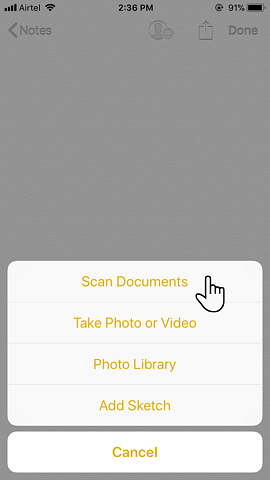
- Camera se deschide și acum puteți îndrepta aparatul foto spre orice doriți să scanați. Opțiunea de scanare implicită este modul și culoarea automată.
Există câteva moduri de finalizare a scanării:
- Un rând de top de pictograme vă permite să alegeți între tonuri de gri sau alb / negru pentru scanare. Puteți alege una după ce faceți scanarea.
- Odată ce documentul este focalizat, camera se declanșează automat. De asemenea, puteți utiliza butonul declanșator sau butoanele de volum pentru a efectua o scanare manuală. Scanerul vă permite să reglați manual colțurile scanării. Dacă colțurile sunt în regulă, apăsați pe Păstrați scanarea.
- Scannerul rămâne în vizualizarea camerei după prima scanare pentru alte activități de scanare (de exemplu, un document cu mai multe pagini).
Când ați terminat scanarea, apăsați pe Salvați butonul din partea de jos a ecranului. Scanurile pot fi plasate în nota pe care ați deschis-o la început. Mi se pare mai bine să mutați scanarea documentelor din aplicația Notes. Îl pot împărtăși sau îl puteți încărca în orice altă aplicație, cum ar fi Google Drive, îl puteți trimite ca atașament la e-mail, crea un PDF sau distribui prin intermediul WhatsApp. Trebuie doar să țineți apăsat pe previzualizarea scanărilor și să loviți Acțiune când apare.
De asemenea, puteți utiliza instrumentele de marcare în aplicația Note pentru a adnota peste tot documentul. Nu există încă nicio caracteristică OCR, dar asta ar putea fi chiar la colț.
Apple Notes se transformă repede într-o firmă de productivitate. Asta e destul de fugă de la începuturile ei mai simple. Încercați acum scanerul și răspundeți-l în comentariile noastre.
Scanerul de documente al Apple este pe aceeași poziție cu alte alternative? Dacă nu, care este alegerea dvs. pentru un iDevice?
Explorați mai multe despre: Apple Notes, iOS 11, Scanner.